【自キ】どこかにいるかもしれない、『もう一人の芥川』へ【設計】
どこかにいるかもしれない、『もう一人の芥川』へ向けたブログです。
自分だけのキーボードが欲しくても、自分では設計できないし……と思っている、『もう一人の芥川』へ。君が思うほど、キーボードは難しくはないし、だからといって簡単でもないよ。
(ちょっと長いです)
キーボードが好きになると、有名どころのキーボードが気になり始めます。ゲーミング? 静電容量? そして、既製品だけではなく、パーツを集めて組み立てる『自作キーボード』にも目が向くことでしょう。きっと、『もう一人の芥川』ならそんな感じだと思います。動画でキーボードのこと検索すると、沢山出てきますからね。
最初は、きっと有名なビルダーが設計した自作キーボードのキットが目に入るはず。「これで打てるの……?」なんて思いつつ、カッコイイキーボードが沢山あって、目移りしちゃう。……でも、はんだ付け、苦手ですよね? 中学の授業でちょっと触ったなというくらいで、家にはんだごてなんて持っていませんよね? でも大丈夫、はんだ付けが要らないキットもあるし、はんだ付けをお願いできるキット販売者の方もいらっしゃいますから。
気になるキーボードが、自分ではんだ付けしないでも組めたらラッキーですよね。ほら、あとは注文して、支払いすれば……手元には、あとはキースイッチとキーキャップをはめるだけで使える素敵なキーボードが!
でも、きっとそれだけで満足できなくなります。「あれはどうなんだろう……あ、こっちも良いな……」なんて、及び腰だった自作キーボードの世界に踏み込んでしまうと、怖くて入口しか見ていなかった世界の『中』が見えてきます。知らなかったキーボード、知らなかったキースイッチ……色々、見えてきます。そしてきっと、配列とかも気になり出します。
気になった自作キーボードを手に入れて、それで満足できたらそれはそれで幸せなことです。……けれども、もっと『その先』が見たくなったら? もっと自分好みのキーボードが欲しくなってしまったら?
自作キーボードの設計は、正直なところ大変です。レイアウトはどうにかなるでしょう。けれども、基板やプレートのデザインはそれなりの知識が必要ですし、ソフトの扱いもそれなりに大変です。「あ……こんなに大変なら、いいや」なんて、そう思って自作キーボードの設計をしなかった人も、いるのではないかと思うくらい、印象としてはとっつきにくいものだと思います。きっと『もう一人の芥川』もそう思うでしょう。だって、私は『もう一人のあなた』ですから。わかりますよ、ええ……とてもわかります。
もしも……もしも、それでも諦めきれないなら。KiCADなんて扱えないけど、それでも自分だけのキーボードが欲しい! そう思うなら。『もう一人の芥川』には、私から提案できるやり方があります。それが、『空中配線で自作キーボードを組む』やり方です。
KLE、Keyboard Layout Editorでは簡単な操作でキーボードのレイアウトがデザインできます。自分好みのレイアウトを、ここで吟味してください。もしも好みのキーボードがあって、「ここがもう少しこうならな……」なんて思うものがあれば、それを試してみるのも良いでしょう。ただし、もしも元にしたデザインがあるなら、そのデザインにはリスペクトを忘れずに。パクリとリスペクトは違います。
KLEではキーに色を付けることも出来ます。ついでに好みのキーキャップの色合いを試してみましょう。完成後のイメージが出来ると思います。
Plate & Case BuilderではKLEで作成したデータを元に、プレートやケースのデザインを出力できます。Plate LayoutにKLEのRaw dataタブにある文字列をコピー&ペーストし、必要があれば適宜項目を弄ります。Switch TypeはMX{_t:1}というのを選ぶのが無難みたいです。
ちなみにAct-JP52"零式”ではEdge Paddingを上下左右2mm、Plate Cornersも2mmに設定して少し幅と角の丸みを付けました。ケースを使う場合は角の丸みは不要かもしれませんが、今回はサンドイッチマウントで組み立てる予定だったため、角を取っています。
(23.08.22追記:Mount Holesという設定項目がネジ穴の設定になりますが、Case TypeをNoneにした状態では設定項目が表示されません)
出力したプレートデータをSVGで保存し、保存した画像をInkscape ※窓の杜の紹介頁(持っているのであればイラストレーター等)で編集します。これは、プレート加工をお願いする先のルールに則って作る必要があります(加工できなくなるので)。
Plate & Case Builderではビス穴まではフォローしてくれませんので、加工データ作成のタイミングで必要な箇所にビス穴を入れておくことになります。加工データ作成時に難しいのは、もしかしたらその点だけかもしれません。(23.08.22追記:上記追記にある通り、出来ます。当時の自分が見逃していただけです)
私は遊舎工房にアクリルレーザーカットを依頼しました。『レーザー加工サービス』で好みのアクリルとサイズを選び、注文後に届くメールで加工データを渡します(もしもメールが届かない場合は問い合わせフォームから問い合わせてみましょう)。サイズ、仕様によってお値段が異なるので、注意して吟味しましょう。長期休暇時期等にたまに半額キャンペーンをしていたりするので、もしもタイミングが合えば利用するのが良いでしょう。データの作成注意点等、記載がありますのでそちらをよく読み、その通りにすれば問題なく作れるはずです(Inkscapeの操作はともかくとして……)。間違えていても、遊舎工房から「ここが問題なので修正してください」といった指示が届くそうなので、もしも来てしまったら指示に従って修正しましょう。
依頼したプレートが届いたら、検品して問題なければ組み立てです。ちなみに、私のAct-JP52"零式”ではプレートの剛性不足が感じられたため、空中配線をするのであれば四隅だけではなく、中央付近にもビス穴を用意してプレートを支えられるようにした方が良いでしょう。結構たわみます。
空中配線するのに必要な部品は、Pro Micro等のマイコン、ダイオード(1N4148)、絶縁電線、そしてキースイッチとキーキャップです。そして道具としては、はんだごてとはんだ、電線をカットするのに便利なワイヤーカッター(被覆が剥けるタイプの奴)あたりですね。それと、キースイッチを固定するのにグルーガン等、接着剤が必要になります。キースイッチはほぼ交換できない状態になりますが、基板設計を回避するのであれば基本はこうなります。ただし、ホットスワップ化するためにソケットを利用して配線している方もいらっしゃるので、気になる場合はそちらを調べてください。ここでは私が未経験なので割愛します。
配線自体は基本、地味で辛い作業です。ダイオードの足を曲げてはんだ付け、全部繋がったら今度は電線をはんだ付けして繋げていって……。動画等を流しながらやるのが良いでしょうね。配線については詳しく触れませんが、空中配線や手配線で調べると作例が結構あるので自分が作りたいキーボードに近い作例を参考にしましょう。
空中配線を終えれば、キーボードの完成……と、いうわけではありません。機能させるためのファームウェアが必要です。ですが、自分だけのオリジナルキーボードのファームウェアなんて存在しません。ですから作る必要があります。
ファームウェアの作り方も、調べれば色々出てくるかと思います。それをちゃんと読んで、記述ルールをしっかりと守ればきっとキーボードが使えるファームウェアが出来るはずです。大丈夫、失敗しても作り直して焼き直せば使えますから。
(徹夜に近い時間をかけてファームウェアを修整した人が言うのだから間違いありません。恥ずかしい話ですが)
最初は、キーボードなんて自分で作れないよ! なんて思うでしょう。きっと『もう一人の芥川』ならそう思うはずです。でも、やってみたら何とかなるものです。踏み出す勇気と、ちょっとした根気と、時間と予算(どうしてもお金はかかる)があれば、きっとキーボードが作れるはず。それが出来ないのであれば、自分に合う、自分が使いたいキーボードを探し続ける努力を欠かさないことです。どちらが早いでしょうね?
この記事はAct-JP52"零式”で書きました。
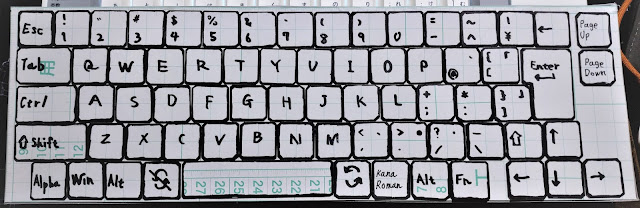



.JPG)
.JPG)



コメント
コメントを投稿